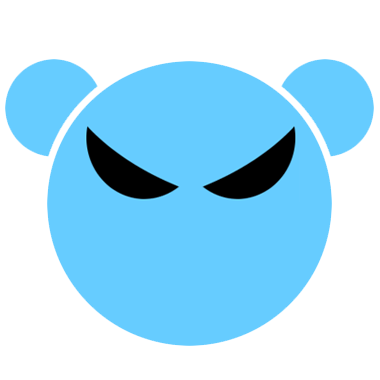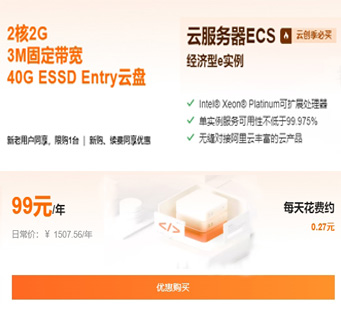Pixi.js使用WebGL,是一个超快的HTML5 2D渲染引擎。作为一个Javascript的2D渲染器,Pixi.js的目标是提供一个快速的、轻量级而且是兼任所有设备的2D库。提供无缝 Canvas 回退,支持主流浏览器,包括桌面和移动。 Pixi渲染器可以开发者享受到硬件加速,但并不需要了解WebGL。
这并不是pixi.js的中文说明文档,仅是原作者记录项目中使用的经验,即记录利用pixi在制作精灵动画时的一些方法,文章出处:http://www.cnblogs.com/afrog/p/4056378.html
概述
需要说明的是,有些示例需要使用http://方式才能有效果,也就是说file://的方式有些示例是无法显示的。
下面我们来看一下,用pixi创建一个精灵要经历哪些步骤:
创建一个PIXI的实例,并展示出来,通常需要以下几步:
- 创建一个舞台 (stage)
- 创建一个画布 (render)
- 把画布插入DOM中
- 创建一个精灵 (sprite)
- 把精灵加入画布
- 把画布加入舞台
- 刷新舞台
概念解释:
舞台(stage):
// A Stage represents the root of the display tree. Everything connected to the stage is rendered
所有要渲染的对象都必须连接到舞台中才能被显示出来,舞台处于整个树形展示结构的最底层,可以理解为背景
demo :
var stage = new PIXI.Stage(0xFFFFFF); //接收一个16进制的值,用于背景的颜色
画布(renderer):
选用canvas或webGL进行渲染的一个区域
demo:
var renderer = PIXI.autoDetectRenderer(400, 300);
它的后面还有两个可选参数,分别 用来指定现有的canvas元素作为容器,canvas背景是否透明,
材质(texture):
可以理解成一种承载图片的结构,它本身不能直接用于显示,需要通过精灵(sprite)才能显示,有点类似于dom中的临时碎片(DocumentFragment)
demo:
var texture = PIXI.Texture.fromImage("bunny.png");
精灵(sprite):
可以直接用于舞台显示的对象,可以理解为DOM中的element.
精灵可以直接用图片创建,也可以先创建材质,再用材质创建精灵
demo :
var sprite = new PIXI.Sprite.fromImage('assets/image.png');//直接由图片创建
//...
var texture = PIXI.Texture.fromImage("bunny.png");
var sprite = new PIXI.Sprite(texture);//由材质创建
// sprite.position.x = 30; //没有单位
// sprite.position.y = 20; // 这就和给element设置样式是一样的道理。
事件(event):
PIXI库在精灵和舞台上提供了事件,用于交互.
demo:
stage.click = function(data){
var event = data.originalEvent
}
sprite.click = function(data){
var event = data.originalEvent
var target = event.target
//阻止默认行为,sprite.buttonMode = false;
event.preventDefault();
}
此外,还有.mousedown,.mouseover,.mouseout,.mousemove,.mouseup ,.mouseupoutside , .touchstart,.touchend,.tap
注意事项:
- 对于有事件的精灵,通常需要设置sprite.interactive = true , 对于作按钮用的精灵,需要设置sprite.buttonMode = true;
- 与DOM的事件不同的是,精灵中的事件,是进行了二次封装的,
- 通常需要用var event = data.originalEvent来与普通dom中的event对象保持一至
不过又不完全相同,如data.originalEvent.stopPropagation()就不起作用.
关于stopPropagation的问题,我问过pixijs的开发者,他答复说stopPropagation是dom中的概念,在canvas/webGL中是没有的,所以不能说是pixi的问题。
下面使用PIXI库显示一张图片,简单的演示下pixi的用法:
var stage = new PIXI.Stage();
var renderer = PIXI.autoDetectRenderer(400, 300);
document.body.appendChild(renderer.view);
var sprite = new PIXI.Sprite.fromImage('bunny.png');
stage.addChild(sprite);
直接贴出上面的代码,在网页上只能看到漆黑的背景, 这是因为精灵的创建是异步的,必须等加载完图片之后才能把精灵加入舞台中
我在这里给出两种解决方式:
1:不断的去刷新舞台:
requestAnimFrame(animate);
function animate(){
renderer.render(stage);
requestAnimFrame(animate);
}
2. 在图片加载完成的回调中执行。这仅限于不需要刷新的精灵、
sprite.texture.baseTexture.on('loaded',function(){
renderer.render(stage);
})
在项目中实践的时候发现用基于baseTexture的loaded事件有两个问题
1:如果图片加载失败怎么办?
2:同时加载多张图片的时候,有些没有触发图片的loaded回调
经过实践,找到一个更加稳妥的办法:
var img = new Image();
img.src = 'bunny.png';
img.onload = function(){
var baseTexture = new PIXI.BaseTexture(this);
var texture = new PIXI.Texture(baseTexture);
var sprite = new PIXI.Sprite(texture);
stage.addChild(sprite);
renderer.render(stage);
}
此方案对于批量加载图片也是适用的。最后再重复一遍,请用localhost://xxxxxx的方式进浏览
细心的比较也许你会发现,我和官方的示例不相同,官方使用了requestAnimFrame( animate ),而然我这里没有用,为什么?因为我只是要显示一张图片而已,没有必要不断的去刷新舞台。requestAnimFrame( animate );这个是在精灵有变化的时候才需要用到。当然,如果不考虑性能,对一张静态的图不断的刷新也没有什么问题。
完整的示例:
var stage = new PIXI.Stage(0xFFFFFF);
var renderer = PIXI.autoDetectRenderer(400, 300);
document.body.appendChild(renderer.view);
var sprite = new PIXI.Sprite.fromImage('bunny.png');
stage.addChild(sprite);
sprite.texture.baseTexture.on('loaded',function(){
renderer.render(stage);
})
sprite.interactive = true
stage.click = stage.tap = function(data){
console.log(data.originalEvent.target);
//alert('you hit the stage')
}
sprite.mousedown = sprite.touchstart =function(data){
// stop the default event...
data.originalEvent.preventDefault();
this.data = data;
this.alpha = 0.9;
this.dragging = true;
console.log('mousedown');
}
sprite.mouseup = sprite.mouseupoutside = sprite.touchend = function(data){
this.alpha = 1
this.dragging = false;
// set the interaction data to null
this.data = null;
console.log('mouseup');
};
sprite.mousemove = sprite.touchmove = function(data){
if(this.dragging){
var newPosition = this.data.getLocalPosition(this.parent);
this.position.x = newPosition.x;
this.position.y = newPosition.y;
console.log('mousemove')
renderer.render(stage);
}
}
//requestAnimFrame(animate);
function animate(){
renderer.render(stage);
requestAnimFrame(animate);
}
精灵放大2倍
var sprite = new PIXI.Sprite.fromImage('bunny.png');
var sx = sprite.scale.x;
var px = sprite.position.x;
sprite.scale.x += 1;
sprite.position.x -= px;
//Y方向同理
...
//刷新一下
requestAnimFrame(animate);
精灵的层级问题
在canvas中,由于不能用css的层级样式表来控制层级关系,所以只能另想办法进行模拟。pixi.js中没有提供现成的方法,不过我们研究发现,只要控制精灵加入画布的顺序就可以实现类似的层级效果。它的规则是这样的,先加入画布的,出现在最下面,后加入的,出现在最上面。于是自然的就想到了先用一个数组收集这些精灵,排好序之后再循环加入画布。可是问题就来了,有时候,我们事先往往不能确定层级,或者有时候是用户触发某一个动作之后才改变层级的,这怎么实现呢?这个我想到了给精灵人为的加一个zindex属性。然后遍历这个属性,进行排序,最后再刷新一下舞台。
/**
* 对象按指定的属性排序
* @param {array} arr 对象集合
* @return null
*/
function pixiSort(arr){
var ln = arr.length;
var tmp;
for(var i = 0;i<ln-1;i++){
for(var j=i+1;j<ln;j++){
tmp = arr[i];
if(arr[i].sortIndex > arr[j].sortIndex){
arr[i] = arr[j];
arr[j] = tmp;
}
}
}
}
受html dom操作的影响,有时候我们需要精灵按照指定的层级进行排列显示,比如给精灵指定index属性。要做到对zindex的控制,可以用到如下方法
function updateZindex(ob,stage){
Object.defineProperty(ob,'zIndex',{
set : function(value){
if(this.sortIndex !== value){
this.sortIndex = value;
pixiSort(stage.children);
}
},
get : function(){
return this.sortIndex;
}
});
}
说白了,就是控制精灵的先后顺序来达到显示层级的效果。
最后是如何销毁:
//移除全部精灵 stage.removeChildren() //移除整个舞台的引用 stage.removeStageReference()
以上创建的是建静止的精灵,及在精灵上邦定事件。这个在官方没有找到示例,特补充一下。(或许pixi就是为动画而生的,所以没有考虑这种简单的需求了)
如果需要动画效果的精灵,官方提供了多种方法。这里就不再细述了。我目前正在研究这一块,有兴趣的可以和我(@frog)一起交流!
在线资源
Pixi.js的GitHub主页上,列举了很多在线Demo。
GitHub:https://github.com/GoodBoyDigital/pixi.js/
官网: http://www.pixijs.com/
API :http://www.goodboydigital.com/pixijs/docs/
官方教程:http://www.goodboydigital.com/pixi-js-tutorial-getting-started/
https://github.com/GoodBoyDigital/pixi.js 打包下载后,解压,在example里边有23个应用示例。